독창적인 팜플렛 제작을 위한 이드로우 맥스 알아보기
Edraw Content Team
독창적인 팜플렛 제작을 위한 이드로우맥스
본문을 통해 독창적인 팜플렛 만드는 방법에 대해 알아보세요. 이드로우 맥스(EdrawMax)는 AI 기능을 탑재하고 있어 차트를 더욱 간편하게 작성 할 수 있습니다. 지금 바로 EdrawMax AI 기능을 이용하여 차트를 작성해 보세요!
이드로우맥스
올인원 다이어그램 소프트웨어
- 강력한 호환성: Visio,MS office 등 파일 호환 가능
- 다양한 운영체제: (윈도우,맥,리눅스,ios,android)
팜플렛을 직접 만들고 싶었던 적 있으신가요? 팜플렛은 홍보를 위한 마케팅 수단이라 상업적 용도로 주로 활용됩니다. 종교적 활동, 단체 모임, 개인의 경조사, 보고서, 편람, 요람 등에도 이용 되는 브로슈어입니다. 팜플렛을 누구나 만들 수 있다면 특별한 날을 위한 깜짝 이벤트가 될 수 있습니다.
팜플렛 제작에 가장 필요한 것은 독창성과 기획력입니다. 타겟층에 대한 명확한 설정과 감각적이고 직관적인 디자인과 가독성 있는 문구가 절대적으로 필요합니다. 차별성이 요구되는 창조적인 작업물만이 타인의 마음을 흔들 수 있습니다.
팜플렛은 워드로 누구나 쉽게 작성할 수 있습니다. 그러나 누구나 쉽게 작성할 수 있으면서도 창조적인 결과물은 이드로우맥스를 통해서 가능합니다. 워드로 제작할 수 있는 방법과, 이드로우맥스를 활용한 방법을 동시에 안내해 드리겠습니다. 함께 만들어 볼까요?
Part 1: 워드로 팜플렛 만드는 방법
1단계: Word를 실행힙니다.
Word를 연 후 파일탭을 클릭하면 목록에 새로 만들기 탭이 있습니다. 새로 만들기 탭을 클릭하면 이미 제작되어 있는 수많은 템플릿이 표시 됩니다.
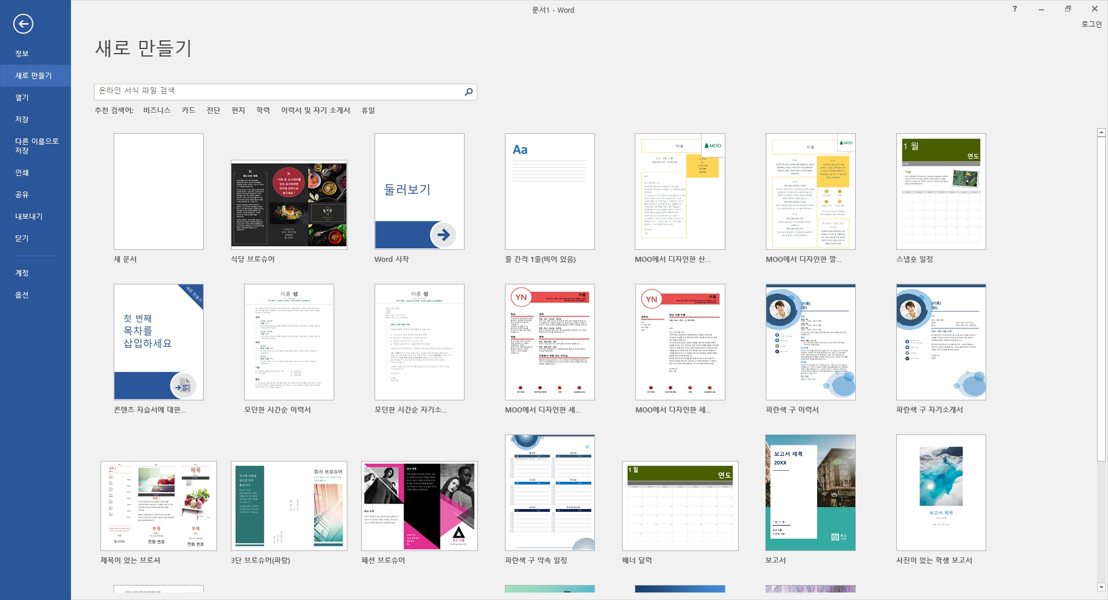
2단계: 템플릿을 검색합니다.
워드에서 팜플렛을 직접 만들기 위해 적당한 템플릿을 찾으려면 검색창에 브로슈어를 입력해야 합니다. 입력을 하면 손수 제작하기에 적당한 다양한 유형의 팜플렛 템플릿이 나타납니다.
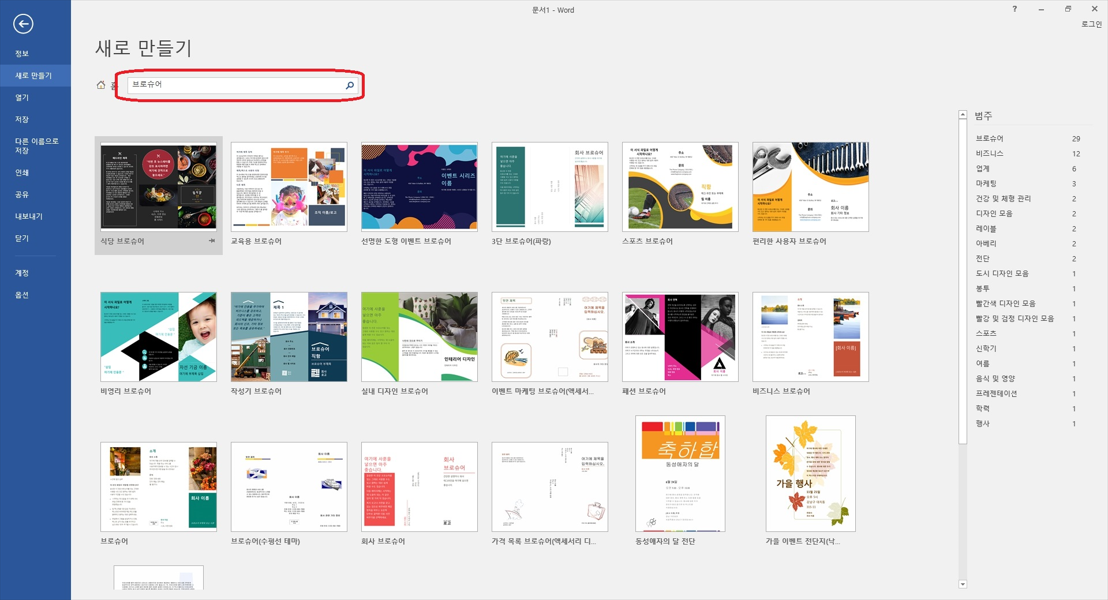
3단계: 원하는 템플릿을 다운 받아 편집합니다.
팜플렛 중에 만들고 싶은 유형의 팜플렛을 두 번 클릭해서 다운로드를 받습니다. 선택한 팜플렛을 편집할 수 있는 새 창이 열리게 되면 문구가 있는 부분에 클릭을 하고 글자를 입력하며 편집을 합니다. 크기, 색상, 스타일 등도 조정할 수 있습니다.
필요하다면 이미지, 그래픽, 표 등을 추가할 수 있습니다. 이미지나 그림을 추가하기 위해선 삽입 탭을 누르고 그림을 불러오면 됩니다. 어떤 내용이든 변경할 수 있고 편집할 수 있습니다.
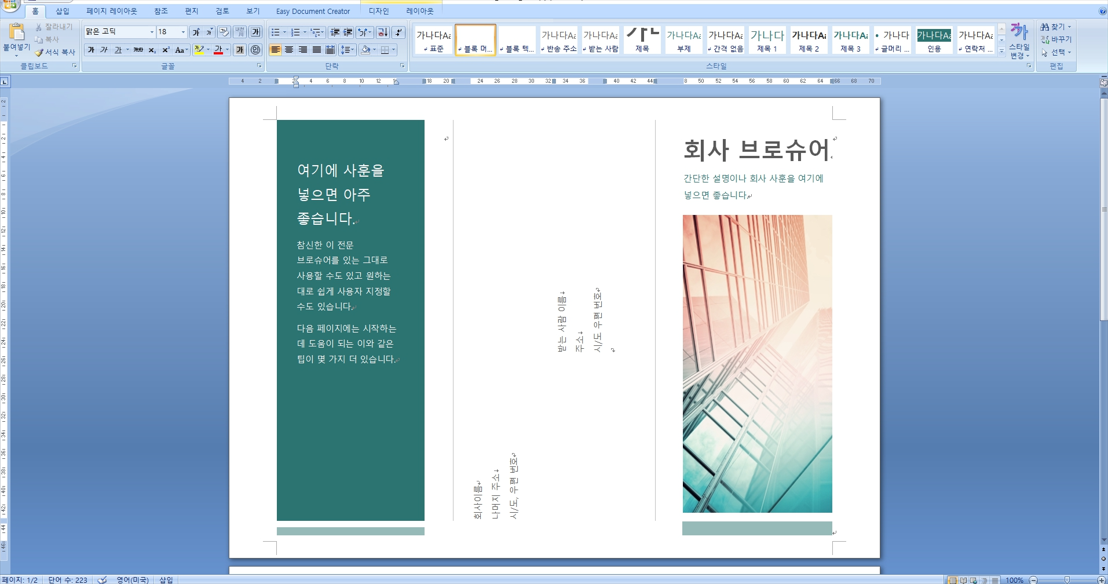
4단계: 파일을 저장합니다.
팜플렛 편집이 완료되면 해당 파일을 필요한 위치에 저장을 하면 됩니다. 워드를 이용한 팜플렛 만들기는 이처럼 매우 간단합니다. 이드로우맥스를 이용하면 더 쉽고 간편하게 만들 수 있습니다.
Part 2: 이드로우 맥스로 팜플렛 만드는 방법
1. 이드로우 맥스란
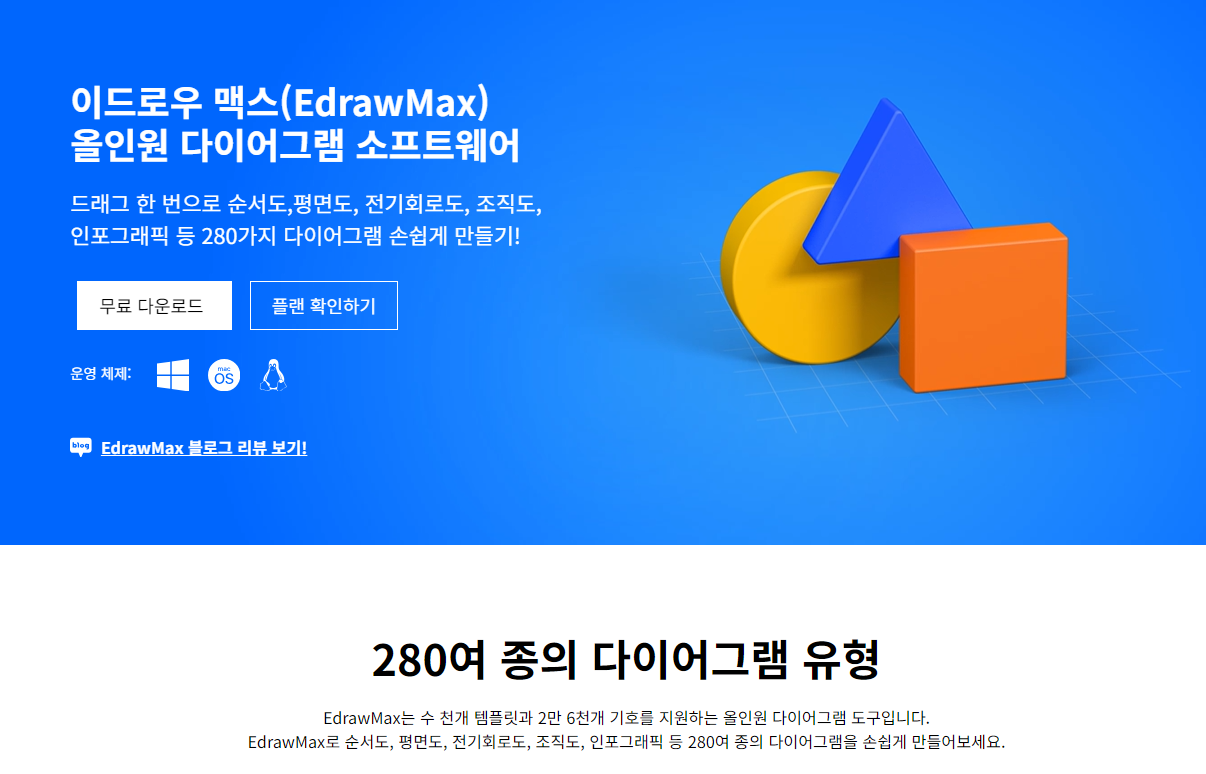
이드로우 맥스(Edrawmax)에도 팜플렛 제작에 필요한 기본 템플릿이 많이 있습니다. 이드로우맥스는 팜플렛 뿐만 아니라 다양한 유형의 템플릿이 2,000개 이상 내장되어 있는 강력한 AI도구입니다. 이드로우 맥스에 있는 도구 중 팜플렛 제작에 유용한 도구는 아래와 같습니다.
1) 모양, 기호, 아이콘 등이 26,000개 이상 있습니다.
2) 스타일링, 색상, 글꼴, 수많은 레이아웃 실현을 위한 강력한 사용자 지정 도구가 있습니다.
3) PDP, 워드 파일, 이미지 파일 등이 포함된 다양한 내보내기 기능이 있습니다.
4) 조직도, 차트, 각종 모양을 활용할 수 있습니다.
2. 이드로우 맥스로 팜플렛 만드는 방법
1단계: 이드로우맥스(EdrawMax) 계정에 로그인을 합니다.
이드로우맥스(EdrawMax) 계정에 로그인을 합니다. 계정은 구글 등 유효한 이메일 주소를 갖고 있다면 쉽게 가입할 수 있습니다. 이드로우맥스 계정에 가입을 하면 기본 기능을 무료로 사용할 수 있습니다. 무료로 다운 받아 설치하여 사용하셔도 됩니다. 계정에 로그인을 하면 아래와 같은 화면이 나옵니다.
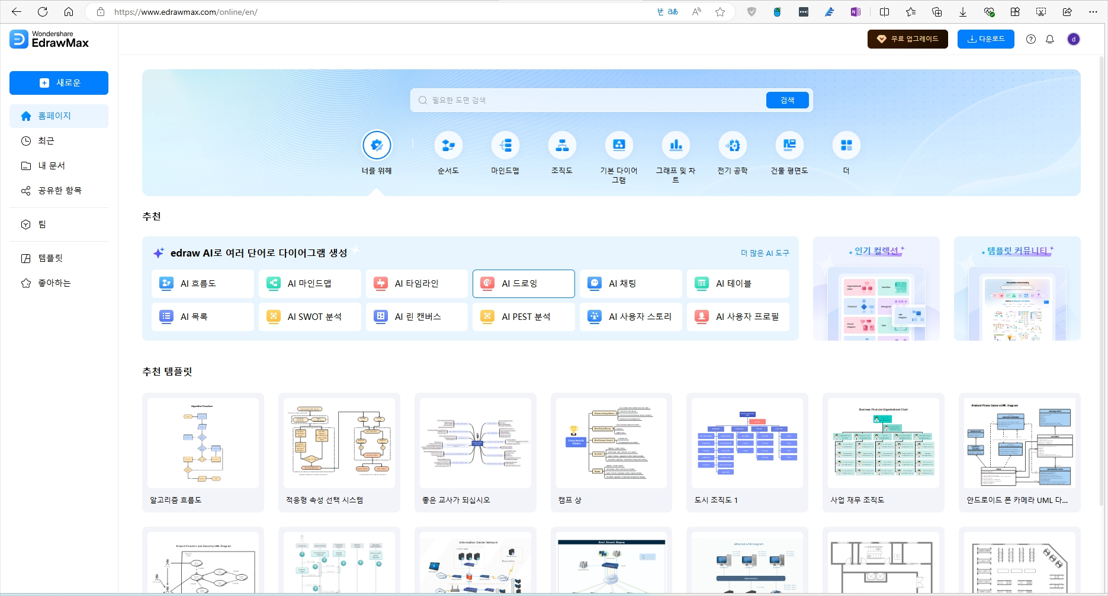
2단계: 팜플렛인 브로슈어 템플릿을 검색합니다.
팜플렛을 제작하려면 그래픽 디자인 탭을 클릭하여 그래픽 디자인 메뉴의 다른 탭에서 브로슈어를 찾아서 실행하여 사용하면 됩니다. 검색창에 브로슈어를 입력하여 찾으셔도 됩니다.
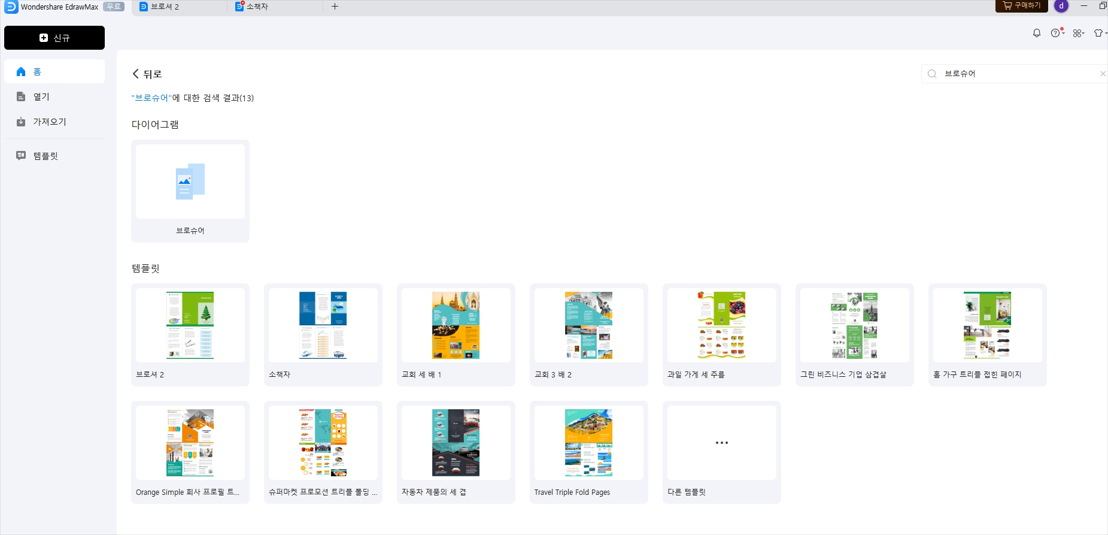
3단계: 템플릿을 선택하여 편집합니다.
팜플렛을 제작하기 위해 템플릿을 선택합니다. 큰 "+" 아이콘을 클릭하여 빈 템플릿을 열어서 직접 만드는 방법도 있습니다. 두가지 방법은 이드로우맥스( EdrawMax ) 온라인 편집 인터페이스로 리디렉션할 수 있습니다.
이드로우맥스 온라인에서는 다양한 편집 도구를 제공해 줍니다. 글자가 있는 부분을 클릭하여 삭제를 하고 원하는 문구를 입력합니다. 왼쪽에 있는 기호와 모양과 같은 편집 도구를 사용하여 팜플릿을 꾸며 줍니다. 기호와 모양은 드로잉 페이지로 직접 끌어다 옮겨 놓는 방식으로 이용할 수 있습니다.
상단의 가로 부분과 오른쪽 창에는 다양한 도구들이 있습니다. 도구를 사용하면 팜플렛을 원하는 대로 사용자 지정도 할 수 있습니다. 하단 부분에 색상을 이용해 팜플렛을 좀 더 풍성하게 꾸밀 수도 있습니다. 이드로우맥스(EdrawMax)는 어떤 내용이든 변경하고 편집할 수 있으면서 제작자의 독창성을 살릴 수 있는 다양한 기능들이 있습니다.
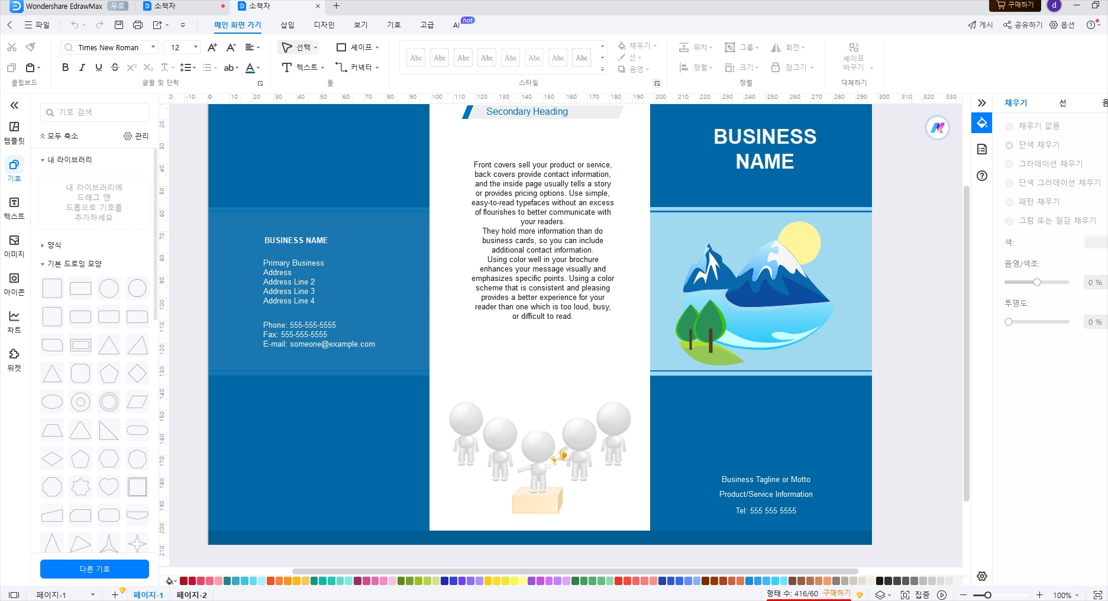
4단계: 완성된 팜플렛은 내보내기를 통해 저장을 합니다.
팜플렛을 완성하면 파일을 클릭해 내보내기를 선택합니다. Word를 포함해 다양한 형식으로 내보내기를 할 수 있고 이메일로도 전송할 수 있습니다. 이로써 팜플렛 제작이 완료됩니다.
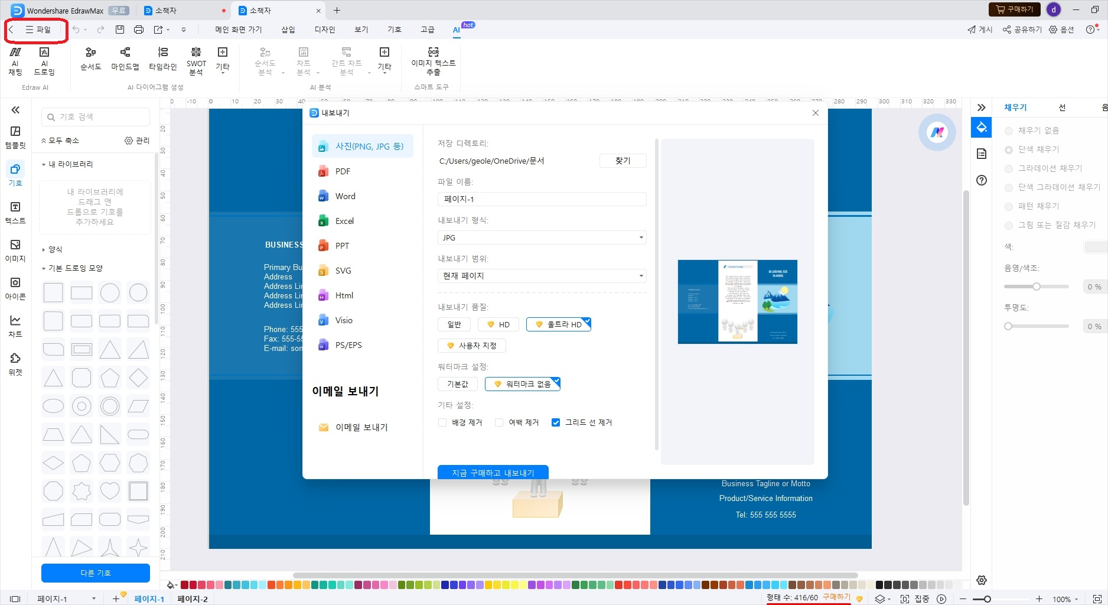
Word와 이드로우맥스(EdrawMax)를 이용한 팜플렛 만드는 방법을 소개해 드렸습니다. 팜플렛 제작은 특정인들만의 전유물이 아닙니다. 누구나 만들 수 있습니다. 그러나 개성 있고 창의적인 팜플렛은 다양한 기능과 도구가 좀 더 필요할 수 있습니다. 브랜드 아이덴티를 강화하여 타인의 마음을 훔칠 수 있는 팜플렛을 이드로우맥스를 활용해 만들어보시길 권해 드립니다. 특별한 날의 깜짝 이벤트로도 준비해 보시길 바랍니다.
질문1. 팜플렛을 만들 때 가장 필요한 게 무엇인가요?
독창적이고 차별화된 디자인입니다. 그러나 팜플렛은 전달하고자 하는 목적에 맞는 디자인을 기획해야 합니다. 타겟층을 정확하게 설정하고 타겟층의 마음을 사로잡는 그림과 이미지 선택이 중요합니다. 팜플렛에 들어갈 문구에 대한 고민도 필요합니다.
질문2. 팜플렛 제작에 필요한 게 또 있을까요?
독창적이고 차별화된 팜플렛을 제작하려면 많이 만들어 봐야 합니다. 이드로우맥스(EdrawMax)에 있는 다양한 템플릿을 이용해 편집하는 과정을 거듭하면 특별한 팜플렛을 제작하는데 도움이 될 수 있습니다.

